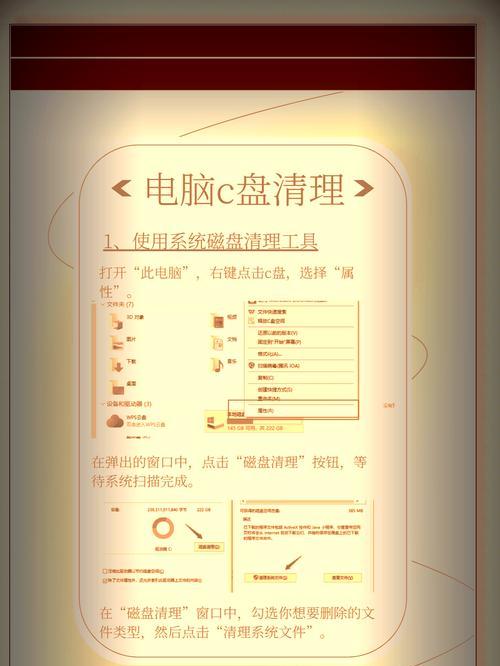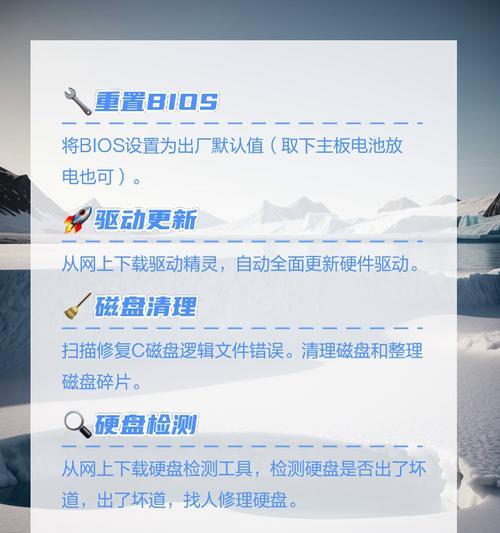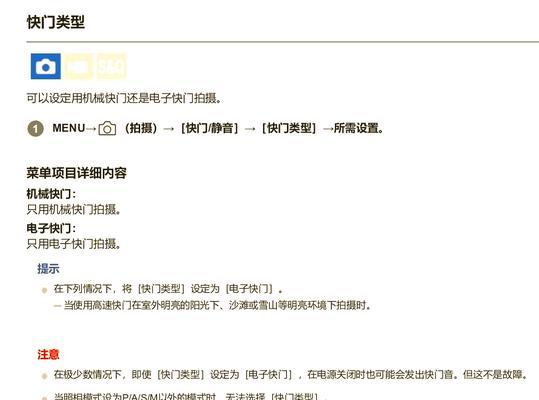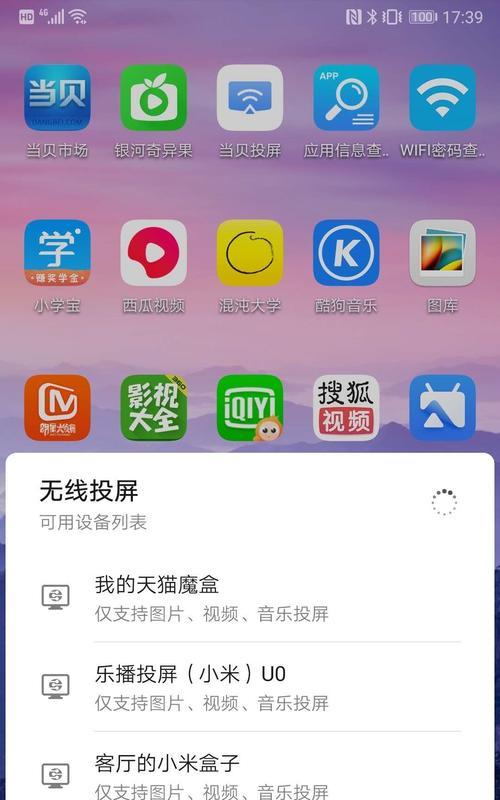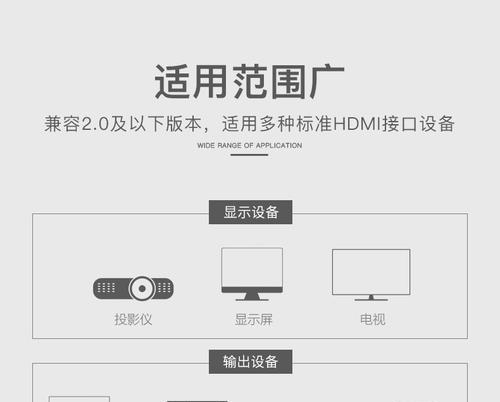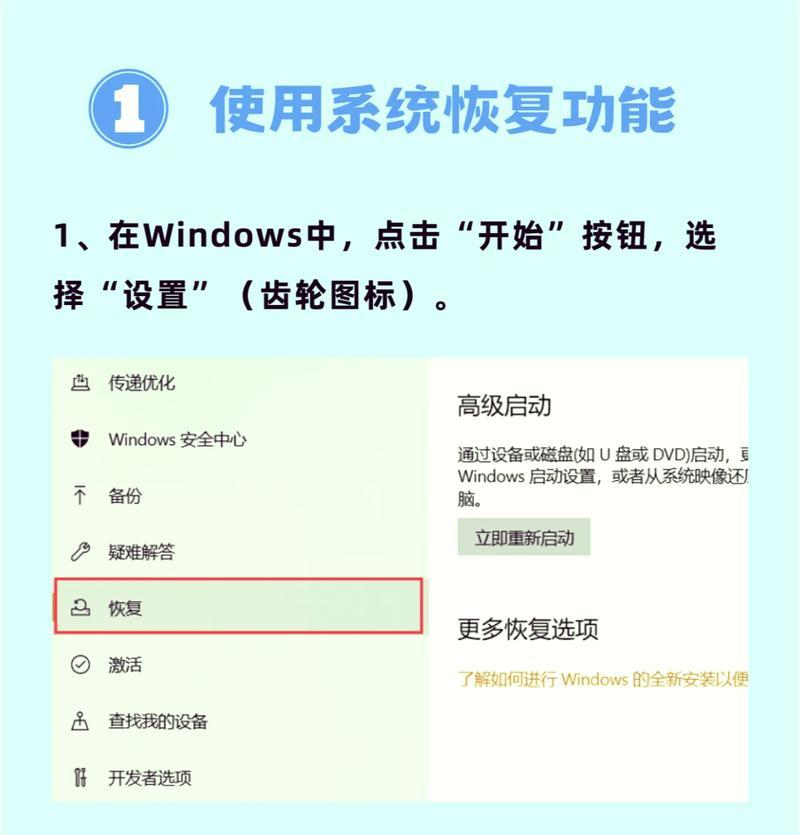当您将内存盘(包括U盘、固态硬盘等)插入电脑,而电脑无法识别或无任何反应时,可能会让使用者感到相当沮丧。但是请不必担心,很多时候这些故障是可以通过一些简单的排查和解决方法来修复的。本文将为您提供全面的故障排查步骤,帮助您找出问题所在,并给出相应的解决办法。
一、检查物理连接问题
确保内存盘没有物理损坏,并检查其与电脑之间的连接是否稳定。
1.1确认内存盘是否完好
在其他电脑上尝试插入内存盘,如果在其他设备上内存盘能够正常工作,则内存盘本身可能没有问题。如果在其他设备上也无法工作,可能表明内存盘已损坏。
1.2检查USB接口
换个USB端口或使用另一根USB数据线进行测试。有时候,原端口可能由于接触不良、损坏或硬件故障无法读取内存盘。
二、电源管理设置
有些电脑的电源管理设置可能会影响硬件设备的正常工作。
2.1检查睡眠模式设置
进入电脑的电源选项,检查USB设备是否被设置为在电脑睡眠时断电。如果设置了断电,那么可能会导致内存盘在电脑长时间休眠后无法工作。
2.2禁用快速启动
快速启动功能有时也会干扰USB设备的识别。可以在控制面板的电源选项中,禁用快速启动功能。
三、系统设置和驱动更新
系统设置和驱动程序可能会影响电脑读取内存盘。
3.1管理USB控制器驱动
在设备管理器中,找到USB控制器,右键点击选择更新驱动程序软件。如果系统提示有可用的新驱动,那就选择安装。
3.2磁盘管理检查
打开控制面板中的磁盘管理工具,查看内存盘是否被系统识别但未分配驱动器字母。如果是这种情况,您可以手动分配一个驱动器字母给它。
四、Windows系统故障排查
Windows系统内置了一些故障排除工具来帮助我们解决硬件问题。
4.1使用Windows故障排除工具
在控制面板中找到并运行硬件和设备故障排除工具。这个工具可能会自动检测并修复一些常见的硬件问题。
4.2系统文件检查
运行命令提示符(管理员)并输入`sfc/scannow`命令,它将会扫描并修复系统文件。
五、检查病毒或恶意软件
病毒或恶意软件可能会干扰USB设备的正常工作。
5.1执行全面的病毒扫描
使用您信任的安全软件对系统进行彻底的病毒扫描,确保没有恶意软件在操作您的内存盘。
5.2使用杀毒软件的修复工具
一些杀毒软件提供了专门的工具来修复被病毒破坏的USB设备,尝试使用这些工具进行修复。
六、BIOS/UEFI设置
在一些情况下,BIOS/UEFI设置可能出现问题,导致系统无法识别内存盘。
6.1检查BIOS中的USB设备设置
启动电脑进入BIOS/UEFI设置,检查USB设备是否被禁用。如果有相关选项,请确保它们已启用。
6.2更新BIOS/UEFI固件
如果BIOS/UEFI版本过旧,可能会出现一些兼容性问题。考虑查找相关的更新或固件刷新指南,但请注意,此操作有一定风险。
七、使用独立的USB3.0驱动器
如果以上所有步骤都无法解决您的问题,尝试使用独立的USB3.0驱动器作为测试。
7.1确认USB3.0驱动器工作正常
使用一个确认可正常工作的USB3.0驱动器插入故障电脑中,如果该驱动器可以被识别,则问题可能与原内存盘有关。
7.2USB3.0驱动器的兼容性
如果USB3.0驱动器也无法在您的电脑上工作,则可能存在兼容性问题或电脑的USB端口问题。
八、寻求专业帮助
如果经过上述所有步骤,电脑仍然无法识别内存盘,可能是时候寻求专业帮助了。
8.1联系计算机维修服务
专业技术人员可以进行更深入的硬件检测,并找到问题的根源。
8.2联系设备制造商
如是新设备,建议直接联系设备制造商的客服,了解产品是否有可能存在的制造缺陷。
内存盘插入电脑无反应的问题可能由许多因素造成,但通过以上排查步骤,您应该能够定位问题所在,并采取相应的解决措施。如果问题复杂或持续存在,请寻求专业的技术支持或制造商的帮助。希望本文的方法能够帮助您迅速解决内存盘在电脑上无反应的问题。